Atostogų vadovas: „Surface Pen“ naudojimo pradžia

Kalėdų proga gavote naują „Surface“ arba įtraukėte vieną į savo pageidavimų sąrašą ir norite būti pasiruošę didžiajai dienai, o dabar norite pradėti
Gavote naują „Surface“ Kalėdų proga – arba įtraukėte jį į savo pageidavimų sąrašą ir norite būti pasiruošę didžiajai dienai – ir dabar norite pradėti naudoti „Surface Pen“. „Surface Pen“ yra „Microsoft“ skaitmeninis rašiklio priedas, skirtas „Surface“ serijai, suteikiantis itin tikslią skaitmeninio rašalo patirtį naudojant specialią vidinę aparatinę įrangą.
Naudodami „Surface Pen“ galite kurti skaitmeninius brėžinius ir užsirašyti užrašus, kurių tikslumas panašus į tikro rašiklio tikslumą. Naujausias „Surface Pen“ rašiklis turi 4 096 spaudimo jautrumo lygius, todėl vienintelis dalykas, neleidžiantis jums pasiekti tikros panašios patirties, yra sklandus paties stiklinio jutiklinio ekrano pojūtis. Naudodami greitai priprasite – tai panašu į rašymą ant lentos.
Prieš vadovaudamiesi šiuo vadovu, būtinai perskaitykite mūsų mokymo programą „Kaip nustatyti naująjį „Surface“, jei tik atvykstate į „Surface“ ekosistemą.
Pirma, pagrindai. Turite prijungti rašiklį prie „Surface“. Patikrinkite, ar „Bluetooth“ įjungtas, eikite į „Nustatymų“ programą (atidarykite meniu Pradėti, įveskite „Nustatymai“, paspauskite „Enter“) ir pagrindiniame meniu atidarykite kategoriją „Įrenginiai“.
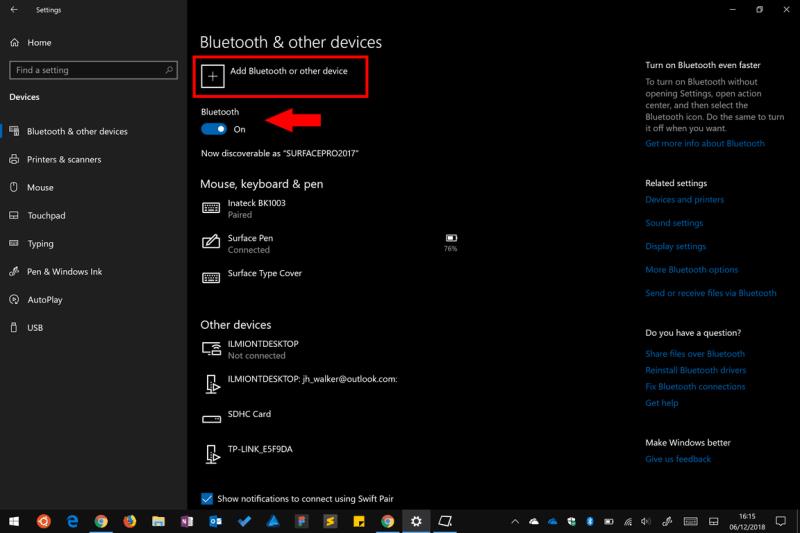
Pirmame pasirodžiusiame puslapyje perjunkite „Bluetooth“ jungiklį į „Įjungta“. Dabar ekrano viršuje spustelėkite mygtuką „Pridėti Bluetooth arba kitą įrenginį“. Surface Pen paspauskite ir palaikykite viršutinį rašiklio gale esantį mygtuką, kol rašiklio indikatoriaus lemputė pradės mirksėti žaliai.
Grįžę į „Surface“, atidarytame „Bluetooth“ susiejimo lange įrenginių sąraše turėtumėte matyti „Surface Pen“. Bakstelėkite jo pavadinimą, kad užbaigtumėte susiejimą.
Dabar jūsų rašiklis paruoštas naudoti ir galite nedelsdami jį išbandyti. Paspauskite rašiklio gale esantį mygtuką ir po kelių sekundžių turėtumėte pamatyti atidarytą Windows Ink Workspace. Tai taip pat galima pasiekti spustelėjus piktogramą užduočių juostoje.
Čia galite pasirinkti iš kelių integruotų funkcijų. Pasirinkite Sketchpad, kad atidarytumėte tuščią drobę, kurioje galėsite iškart pradėti rašyti savo mintis. Jei reikia ką nors ištrinti, tiesiog apverskite rašiklį ir nubraukite rašiklio potėpius laikydami pabaigos mygtuką prie ekrano – tai taip pat natūralu ir vientisa, kaip trintukas tikro pieštuko gale.
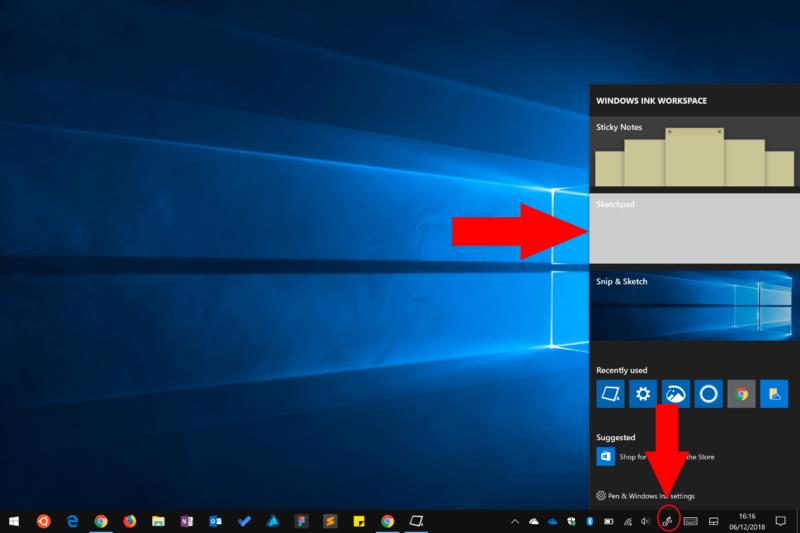
Sketchpad apima rašalo įrankių juostą, kuri yra bendra visoms „Windows 10“ programoms, naudojančioms „Windows Ink“, ir leidžia keisti rašalo spalvą, rašiklio tipą ir brūkšnio plotį. Eksperimentuokite su galimybėmis susipažinti su rašiklio naudojimu. Atkreipkite dėmesį, kaip rašiklis reaguoja į skirtingus slėgio lygius ir pakreipimo kampus.
Kitos „Windows Ink Workspace“ programos apima „Snip & Sketch“, todėl galite komentuoti ekrano kopijas ir „Sticky Notes“. Tai leidžia rašikliu rašyti ant darbalaukio virtualius lipnius lapelius. Su naujausiu „ Sticky Notes 3.0“ leidimu jie bus pasiekiami visuose jūsų įrenginiuose.
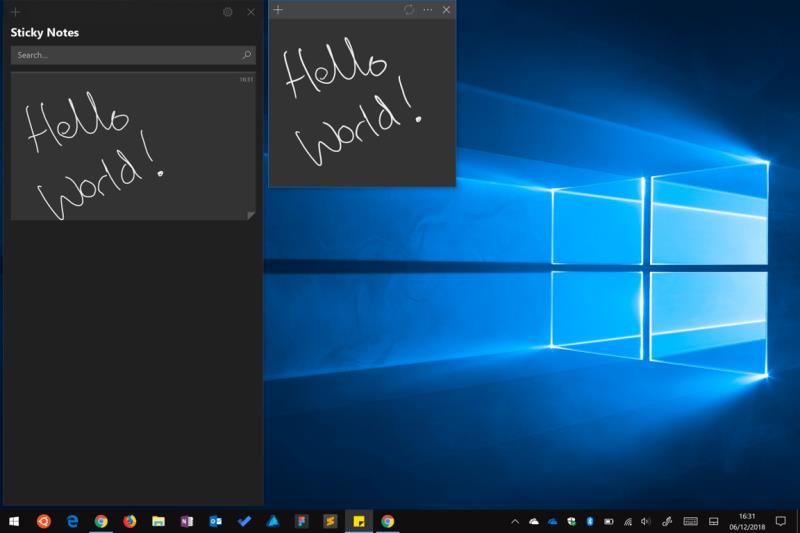
Yra daug kitų rašalo rašymo programų, įskaitant Microsoft OneNote, skirtą užrašams daryti, ir Windows nuotraukas bei žemėlapius, kurie palaiko rašalo naudojimą. „Windows“ parduotuvėje galite rasti daugiau programų, kurios visiškai palaiko „Windows Ink“. Jūsų rašiklis taip pat veiks su daugeliu pramonės standartų profesionalių grafikos paketų, kurie palaiko rašiklio įvestį.
Galiausiai, rašiklis veiks kaip pelės žymeklis beveik visose „Windows“ programose – kai tik pamatysite mygtuką, galite jį spustelėti bakstelėdami rašiklį prie jo. Laikydami nuspaudę švirkštimo priemonės cilindro mygtuką bakstelėdami, paprastai rodomas dešiniojo pelės mygtuko paspaudimo meniu.
Baigę pradinį eksperimentą, grįžkite į nustatymų programą ir sukonfigūruokite, kaip veikia rašiklis. Galite tinkinti, kas nutinka paspaudus pabaigos mygtuką, taip pat įvairių rašiklio funkcijų veikimą.
Parinktis rasite puslapyje „Pen & Windows Ink“ kategorijoje Įrenginiai. Puslapio viršuje pirmiausia pamatysite išskleidžiamąjį meniu, kuriame galėsite pasirinkti, ar esate kairiarankis, ar dešiniarankis – tai keičia rašalo tekėjimą, palyginti su rašiklio kryptimi.
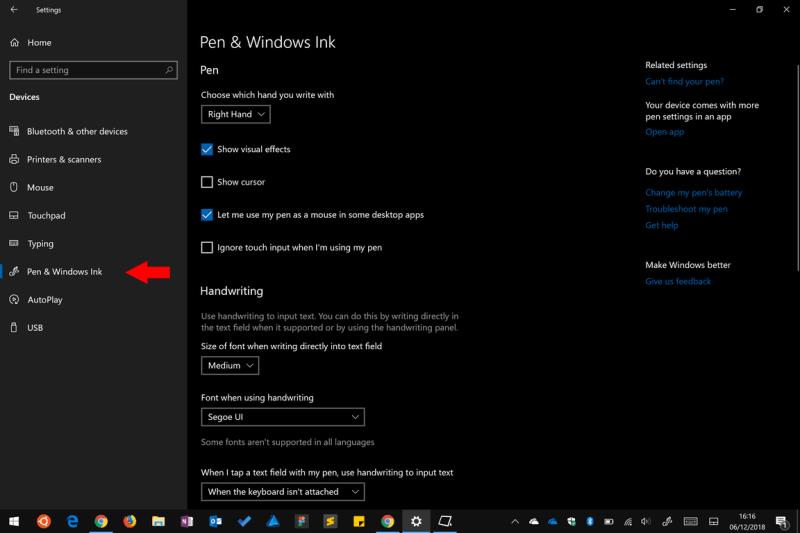
Be to, yra keletas žymimųjų laukelių, skirtų valdyti vaizdinę patirtį. Galite pasirinkti paslėpti arba rodyti vaizdinius efektus ir rašiklio žymeklį (rekomenduojame pastarąjį išjungti, kad patirtis būtų natūralesnė), taip pat ar rašiklis gali veikti kaip pelė darbalaukio programose. Paskutinis žymimasis laukelis leidžia išjungti jutiklinį ekraną naudojant rašiklį, tačiau paprastai to neturėtų būti būtina – „Surface“ turi įtaisytą delno atmetimo funkciją, kuri automatiškai blokuoja liečiamąsias įvestis, kurias sukelia jums pasilenkus į ekraną, kad galėtumėte rašyti.
Kitoje puslapio dalyje valdoma rašymo ranka patirtis, kai rašiklį naudojate įprastuose formos laukuose. Dabar sistemoje „Windows 10“ galite naudoti rašiklį bet kuriame teksto laukelyje, kad galėtumėte bakstelėti, kad būtų rodomas rašymo ranka skydelis, kuriame galite rašyti. Galite pakeisti skydelio šriftą ir pasirinkti, kada jis bus rodomas – pagal numatytuosius nustatymus, kai naudojate „Surface“ klaviatūra, tačiau ją galite apriboti tik tada, kai sistemoje „Windows“ įjungtas planšetinio kompiuterio režimas.
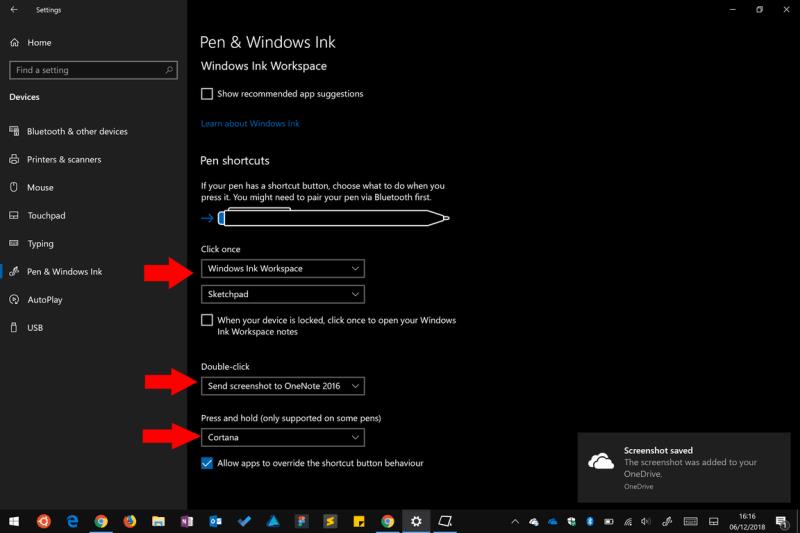
Ekrano apačioje galite tinkinti, kas nutinka spustelėjus, dukart spustelėjus arba palaikius rašiklio gale esantį mygtuką. Norėdami sukonfigūruoti kiekvieną individualų elgesį, naudokite išskleidžiamuosius meniu. Galimos parinktys: paleisti programą, atidaryti „Windows Ink Workspace“, „OneNote“ („Windows Store“ arba 2016 m.) arba padaryti ekrano kopiją. Paspauskite ir palaikykite taip pat galite naudoti „Cortana“ balso pagalbą.
Galite tinkinti daugiau rašiklio parinkčių naudodami „Surface“ programą, kuri turi būti iš anksto įdiegta jūsų įrenginyje. Atidarykite jį meniu Pradėti ir kairėje esančiame naršymo meniu perjunkite į rašiklio puslapį. Čia galite tinkinti rašiklio jautrumą, kad pakeistumėte jo „lengvą“ ar „sunkų“ jausmą. Naudodami slankiklį ir bandymo sritį sureguliuokite jautrumą pagal savo skonį. Jei paliesite nuorodą „Išplėstinė“, galite peržiūrėti realiuoju laiku rodomą rašiklio slėgio grafiką, kad pamatytumėte, kaip stipriai spaudžiate ekraną.
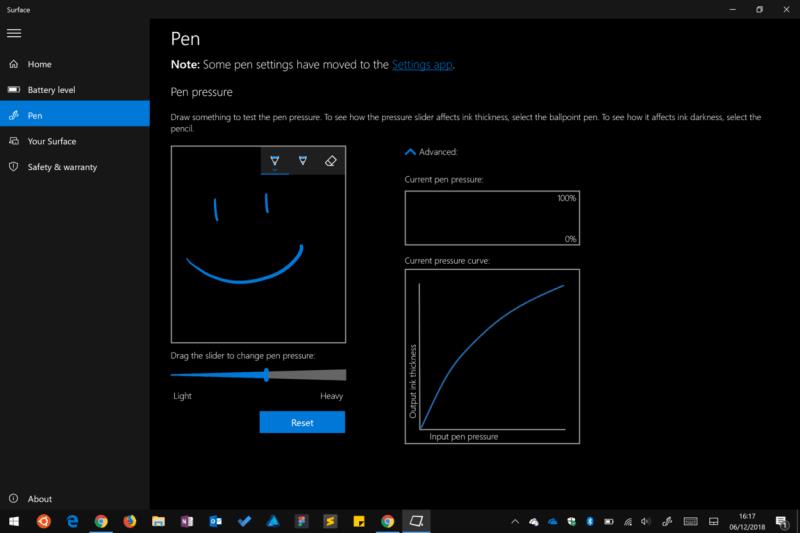
„Surface“ programa taip pat leidžia patikrinti rašiklio akumuliatoriaus įkrovos lygį. Atidarykite puslapį „Akumuliatoriaus lygis“, kad patikrintumėte dabartinę jo būseną ir peržiūrėkite serijos numerį. Akumuliatoriaus veikimo laikas skirsis priklausomai nuo to, kaip dažnai naudosite rašiklį, tačiau galite tikėtis, kad jis nebus įkrautas kelis mėnesius ar net porą metų.
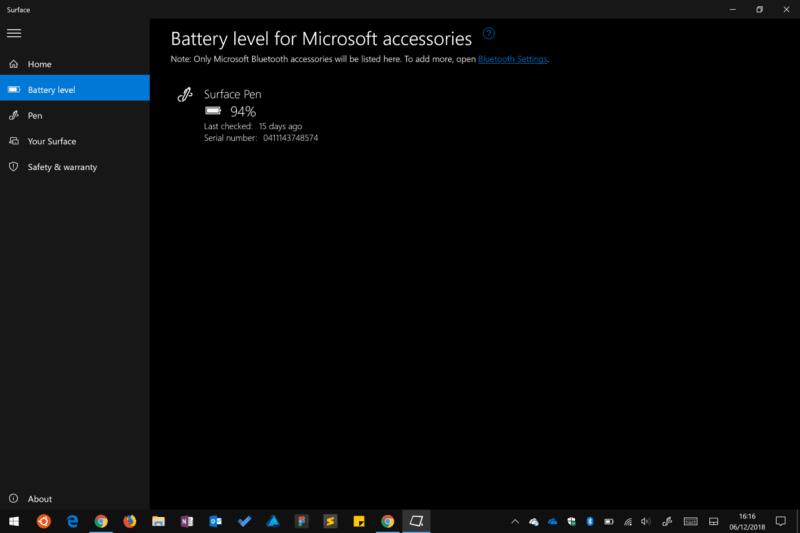
Dabar jūsų „Surface Pen“ rašiklis turėtų būti paruoštas naudoti. Eksperimentuokite naudodami Sketchpad arba mėgstamą programą, kad susipažintumėte su rašikliu ir jo jausmu. „Microsoft“ ir toliau dirba su rašalo kūrimo technologijomis ir vis daugiau programų prideda palaikymą, todėl galite tikėtis, kad laikui bėgant patirtis dar gerės.
Kalėdų proga gavote naują „Surface“ arba įtraukėte vieną į savo pageidavimų sąrašą ir norite būti pasiruošę didžiajai dienai, o dabar norite pradėti
Štai 10 populiariausių „Surface Duo“ patarimų ir gudrybių, naudojant nuotolinį darbalaukį, grąžinant naršymo juostas ir dar daugiau.
Šiame vadove gerai paaiškinkite, kaip galite atnaujinti SSD „Surface Laptop“ arba „Surface Pro X“.
Jei esate aktyvus Surface Pen naudotojas ir dažnai pateikiate skaidres mokykloje ar darbe, KeyPenX yra gana tvarkingas būdas naršyti PowerPoint skaidres naudojant Surface Pen kaip nuotolinio valdymo pultą.
Štai jūs bandote įdiegti „Windows“, „Ubuntu“ arba „OSX“ savo „Surface Pro 1“, „2“ arba „3“ ir galvojate, kaip paleisti įrenginį iš USB.
Norite įsigyti „Surface Pro 7+“? Nors jis skirtas verslo ir švietimo klientams, jį galite įsigyti „Microsoft Store“. Štai kaip.
Išankstiniai „Surface Duo“ užsakymai dabar pateikiami „Microsoft AT&T“ ir „BestBuy“.
Štai kaip galite naudoti „Microsoft 365“ su „Surface Earbuds“.
Parodome, kaip pašalinti energijos valdymo triktis „Windows 10 Surface“ įrenginyje.
Naudojant „Windows 10“ ir „Surface“, yra du maitinimo režimai, leidžiantys iškart pradėti dirbti arba prailginti akumuliatoriaus veikimo laiką.
Kalėdų proga gavote naują „Surface“ arba įtraukėte vieną į savo pageidavimų sąrašą ir norite būti pasiruošę didžiajai dienai, o dabar norite pradėti
Ką tik gavote visiškai naują „Microsoft Surface“ po eglute (arba bent jau tikitės, kad taip nutiks) ir esate pasirengęs ją paversti
Jei ką tik įsigijote „Surface“, „Surface Pen“ yra būtinas naujo planšetinio ar nešiojamojo kompiuterio priedas. Jį galite naudoti ne tik norėdami atskleisti savo kūrybiškumą
Šiame vadove gerai parodysite, kaip galite išbandyti SDK ir gauti „Surface Duo“ emuliatorių „Windows 10“ kompiuteryje ir pajusti „Surface Duo“ patirtį.
„Surface Duo“ fotoaparatas tiksliai nedaro DLSR kokybės nuotraukų, bet jei norite pagerinti vaizdo kokybę, štai kaip galite tai pataisyti.
Po „Microsofts“ įvykio 2018 m. spalio 2 d., man buvo netikėta, kad „Surface“ įrenginiuose, įskaitant „Surface Pro 6“ ir
Ką tik gavote visiškai naują „Microsoft Surface“ po eglute (arba bent jau tikitės, kad taip nutiks) ir esate pasirengęs ją paversti
Darbas ar mokymasis namuose dažnai reiškia, kad jums reikės antrojo monitoriaus patirties. Tai padeda matyti daugiau atidarytų langų ir programų bei gali padėti tobulėti
„Surface Dial“ yra „Windows 10“ priedas, skirtas suteikti žmonėms naują būdą kurti. Jis suderinamas su bet kokiu kompiuteriu, nešiojamuoju kompiuteriu ar planšetiniu kompiuteriu
„Windows 10“ suteikia daugybę pelės tinkinimo parinkčių, todėl galite lanksčiai nustatyti, kaip veikia jūsų žymeklis. Šiame vadove gerai pasimokykite, kaip efektyviai naudoti savo pelę.
Sužinokite, kaip paaukoti Robux savo draugams Roblox platformoje. Šiame straipsnyje rasite efektyvius metodus, kaip pasidalinti Robux greitai ir lengvai.
Išsamus vadovas, kaip <strong>atšaukti „Netflix“</strong> prenumeratą ir atsisakyti paskyros. Sužinokite, kokios yra priežastys ir procesas, kaip tai padaryti.
Sužinokite, kaip daryti geresnes asmenukes su išmaniojo telefono kamera, naudojant efektyvius patarimus ir gudrybes.
Kaip atkurti gamyklinius Meta Quest 2 suraskite visus paslapčių ir gudrybių sprendimus, kad pagerintumėte savo virtualios realybės patirtį.
Sužinokite, kas peržiūrėjo jūsų „Instagram“ profilį, naudojant efektyvius įrankius ir strategijas. Išsiaiškinkite, kaip sekti savo „Insta“ persekiotojus!
Kaip įjungti nuotolinio darbalaukio ryšius „Windows 10“: žingsniai, patarimai ir priemonės, kad būtų galima pasiekti kompiuterį nuotoliniu būdu. Sužinokite daugiau apie „Windows Remote Desktop Connection“.
Pasitaiko atvejų, kai pokalbio draugas gali jus suerzinti ir nenorite, kad jis matytų jūsų istorijas ar žavesius. Tokiu atveju sužinokite, kaip pašalinti arba užblokuoti ką nors „Snapchat“.
Kaip pataisyti, kad „Nintendo Switch“ neįsijungtų? Štai 4 paprasti sprendimai, kaip ištaisyti, kad „Nintendo Switch“ neįsijungtų.
Gaukite atsakymus į „Android“ problemą: kaip iš naujo paleisti telefoną be maitinimo mygtuko? Aptarti šeši geriausi būdai iš naujo paleisti telefoną nenaudojant maitinimo mygtuko.


























